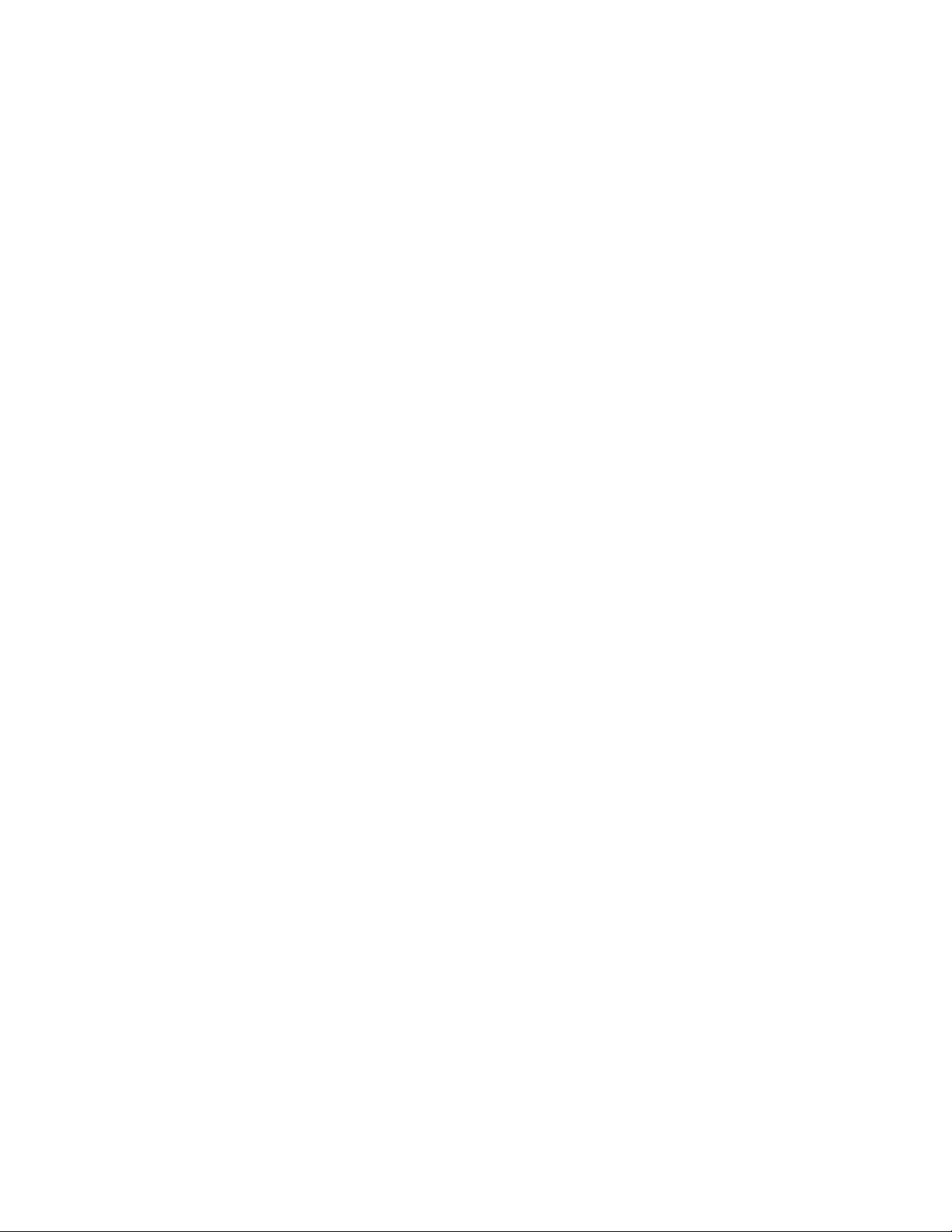
Share Speaker Player - chia sẻ loa cho nhiều máy tính trong mạng LAN
Chương trình tương thích với mọi Windows, bạn có thể tải về sử dụng miễn phí
tại: http://www.extendoffi ce.com/downloads/ ShareSpeakerSetup.exe. Lưu ý: để
sử dụng cách này, cả hai máy đều phải cài đặt chương trình và kích hoạt Share
Speaker Player cùng một lúc.
Bước 1: lập và hiệu chỉnh danh sách nhạc Giả sử bạn ngồi ở máy tính số 1
(có IP là 192.168.1.173) và muốn phát nhạc từ loa cắm trên máy tính số 2 (có IP là
192.168.1.206), việc đầu tiên là hãy kích hoạt chương trình. Từ giao diện chính,
bạn bấm nút Add > Add Local Audio Files ở phía dưới cùng bên trái rồi chọn các
file nhạc muốn phát, hoặc chọn Add Internet URLs nếu muốn chọn từ các trang
web nghe nhạc trực tuyến. Các file nhạc được chọn sẽ được đưa vào danh sách của
chương trình. Nếu muốn thay đổi thứ tự phát trong danh sách, bạn bấm chuột phải
lên tên bài hát và chọn Move Down hoặc Move UP để chuyển bài hát đó xuống
hoặc lên trên một bài, chọn Move to next playing nếu muốn chương trình phát bài
hát này sau khi đã phát xong bài hiện tại, và chọn Remove để xóa bài hát ra khỏi
danh sách nhạc.
Bước 2: chọn máy có loa phát nhạc Sau khi đã chuẩn bị xong danh sách fi
le nhạc, bước tiếp theo bạn bấm vào mũi tên chỉ xuống tại khung Play on và nhập
vào địa chỉ IP của máy tính số 2 (địa chỉ IP 192.168.1.206) trong mạng LAN có
cắm loa mà bạn muốn phát nhạc. l Bước 3: phát nhạc Sau khi chọn đúng địa chỉ IP
của máy tính số 2 trong mạng, bạn bấm nút Play để bắt đầu phát nhạc. Khi các fi
le nhạc đượt phát, một thẻ mới sẽ mở ra, trong đó hiển thị địa chỉ IP của máy tính
số 2 trong mạng có loa đang được phát từ máy tính của bạn.
Lưu ý: Trước khi ở máy số 1 bấm nút Play để phát nhạc thì trên máy tính số
2, người dùng cũng phải kích hoạt Share Speaker Player lên. Lúc này trên máy
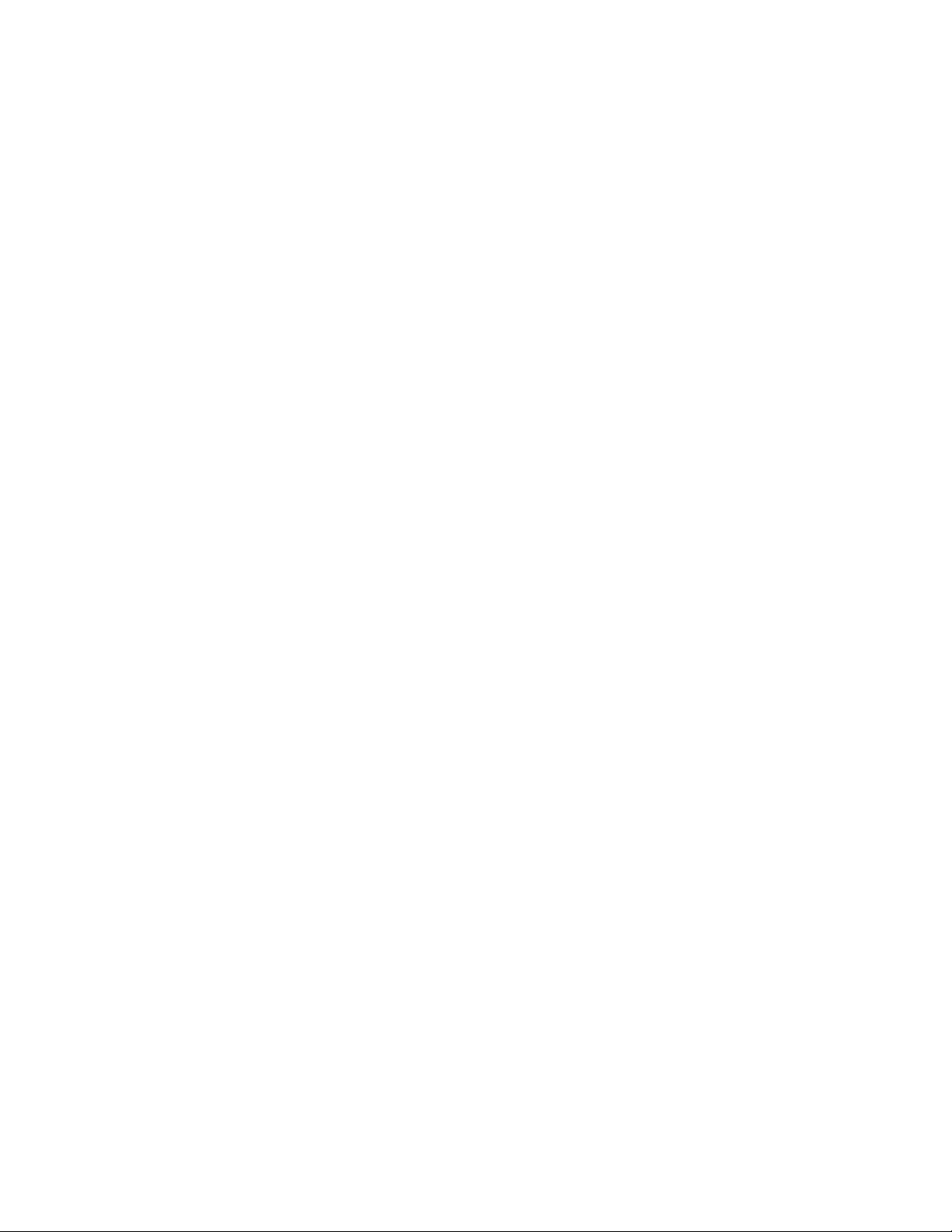
tính số 2 cũng sẽ thấy giao diện Share Speaker Player và thẻ My Player được bật
lên, hiển thị danh sách các bài hát đã được chọn ở máy 1. Từ đây bạn cũng có thể
thay sắp xếp thứ tự bài hát, xóa, chuyển bài... như trên máy tính số 1. Trong
trường hợp, người dùng máy tính số 2 không muốn cho máy 1 dùng loa của mình
nữa, chỉ cần bấm chuột phải vào một vùng bất kỳ trên giao diện Share Speaker
Player và chọn Disallow Other People to Play on My Computer. Lúc này, ở góc
phải giao diện chương trình sẽ có chữ Deny, và các máy tính khác sẽ không thể sử
dụng loa của máy 2 được nữa.
Công cụ tìm kiếm trong Multi Commander cho phép tìm tập tin một cách
nhanh chóng. Khi thực hiện tìm kiếm, nó sẽ lưu lại cache của các tập tin giúp tiết
kiệm thời gian cho lần tìm kiếm tiếp theo, và trả về kết quả rất nhanh, đặc biệt với
việc tìm kiếm trên mạng. Bạn cũng có thể xem và xóa các tập tin hiển thị trong kết
quả được tìm thấy, thực hiện công việc tìm kiếm cao cấp hơn bằng cách tìm kiếm
nội dung tập tin (File content), thuộc tính (Attributes), kích thước (File size) hoặc
ngày cập nhật. Để sử dụng chức năng này, bạn vào menu Extensions > File
Search. Kết quả, nếu có, sẽ được trả về và hiển thị ở khung chính của chương
trình.
- Picture Tools: Không chỉ giúp quản lý, tìm kiếm các tập tin, chương trình
còn cho phép bạn thay đổi định dạng, xoay ảnh và chỉnh sửa hình ảnh với những
công cụ Picture Tools có sẵn trong chương trình. Bạn chỉ cần chọn vào ảnh cần
thay đổi, chọn menu Tools > Picture Tools, chọn chức năng cần sử dụng như
chuyển đổi định dạng (Convert picture format), xoay lật hình ảnh (Rotate picture),
chỉnh lại thông tin ngày tháng cập nhật hình ảnh... Cũng trong menu Tools bạn có
thể chiếm quyền điều khiển đối với một thư mục nào đó bằng cách vào File
Security và chọn chức năng tương ứng, hoặc phân quyền truy cập vào thư mục do
chính bạn chỉ định...
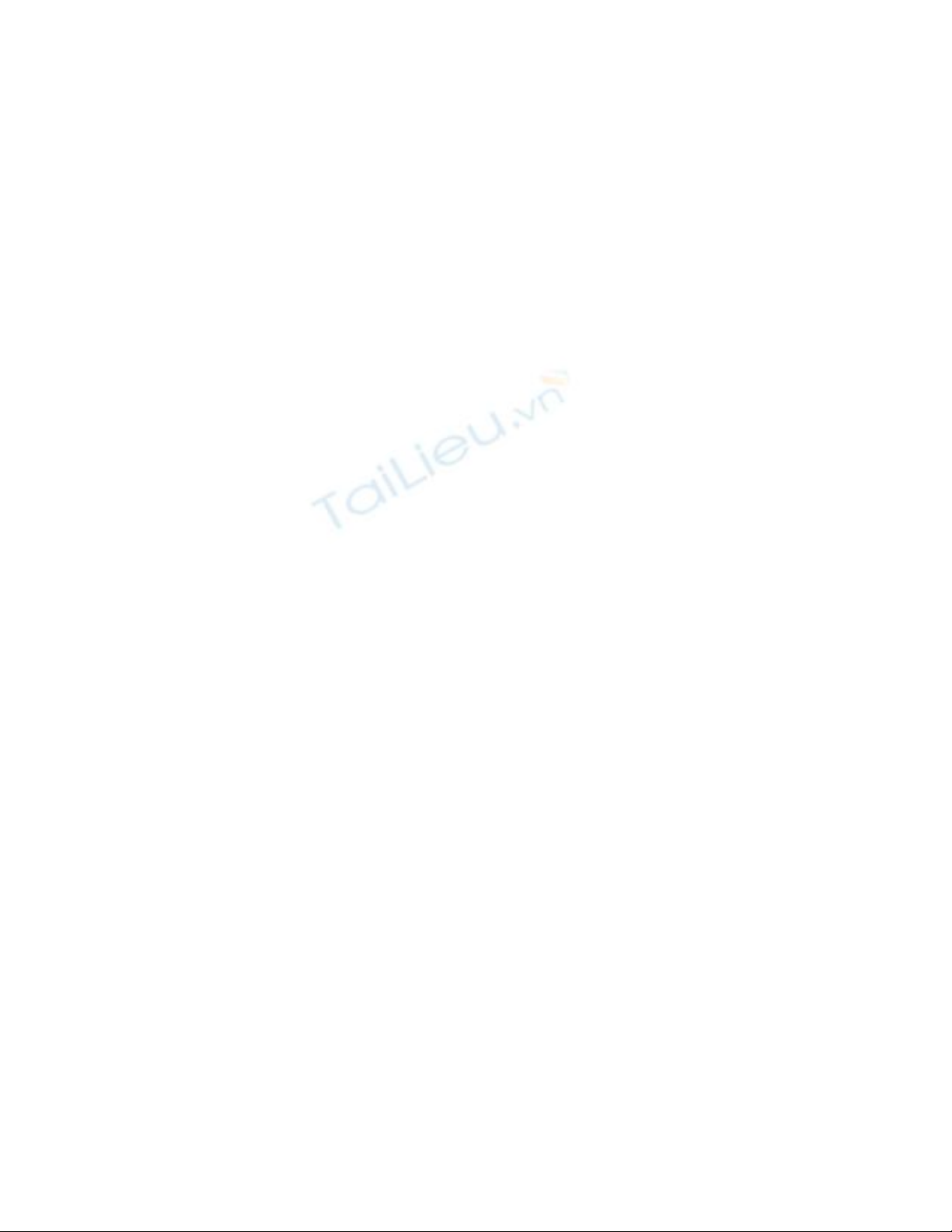
- Extension Manager: Như đã nói ở trên, Multi Commander được xây dựng
trên nhiều thành phần mở rộng và các plug- in hỗ trợ khác nhau. Nếu không muốn
sử dụng thành phần nào, bạn có thể vô hiệu hóa nó bằng cách truy cập vào menu
Confi guration > Manage Plugins and Extensions, đánh dấu check thành phần
muốn loại bỏ. Các thành phần mở rộng này được phân chia thành các loại chức
năng khác nhau, bạn có thể xổ ra và chọn ở mục Extension Type. Ngoài ra còn rất
nhiều chức năng khác mà bạn hoàn toàn có thể tự mình khám phá.

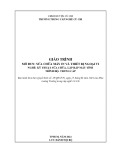
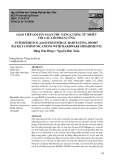


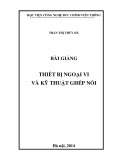
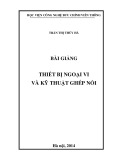














![Đề thi cuối kì Nhập môn Mạng máy tính: Tổng hợp [Năm]](https://cdn.tailieu.vn/images/document/thumbnail/2025/20251110/nminhthoi53@gmail.com/135x160/38281762757217.jpg)



![Đề thi học kì 2 môn Nhập môn Mạng máy tính [kèm đáp án]](https://cdn.tailieu.vn/images/document/thumbnail/2025/20251014/lakim0906/135x160/23811760416180.jpg)
